Cómo agregar dos espacios después de un período automáticamente en Word 2013

Solía haber una vieja convención tipográfica que dice que es apropiado usar dos espacios después de una oración. Esto sucedió porque el tipo monoespaciado tiene una apariencia uniforme y dos espacios entre oraciones dividieron el texto y lo hicieron más fácil de leer.
Actualmente, un espacio entre oraciones es la norma tanto en línea como impresa. Sin embargo, tal vez tengas un profesor que insiste en poner dos espacios entre oraciones, y no quieres que te marquen para olvidarte de hacer esto. Word no tiene una forma de insertar automáticamente dos espacios después de una oración, pero puede hacer que la bandera del verificador gramatical coloque en su documento donde coloca un espacio al final de una oración.
Para que el verificador gramatical señale una sola vez espaciado de oraciones, haga clic en la pestaña "Archivo".
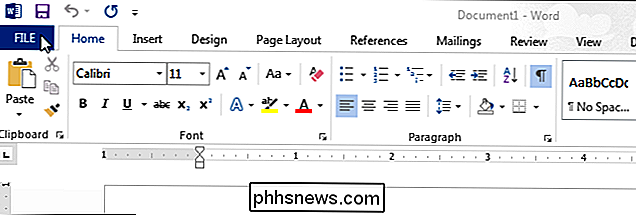
En la pantalla de backstage, haga clic en "Opciones" en la lista de elementos de la izquierda.

En el cuadro de diálogo "Opciones de Word", haga clic en "Proofing" en la lista de elementos de la izquierda.
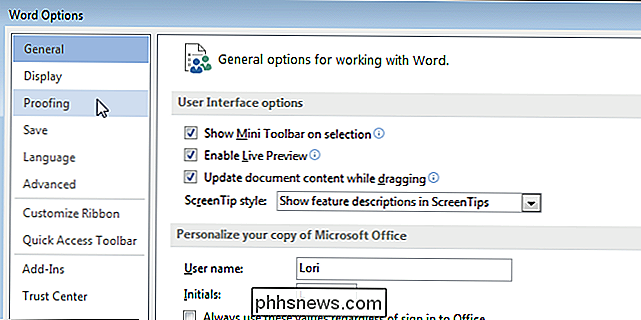
En la sección "Al corregir la ortografía y la gramática en Word", haga clic en el botón "Configuración" a la derecha de la lista desplegable "Estilo de escritura".
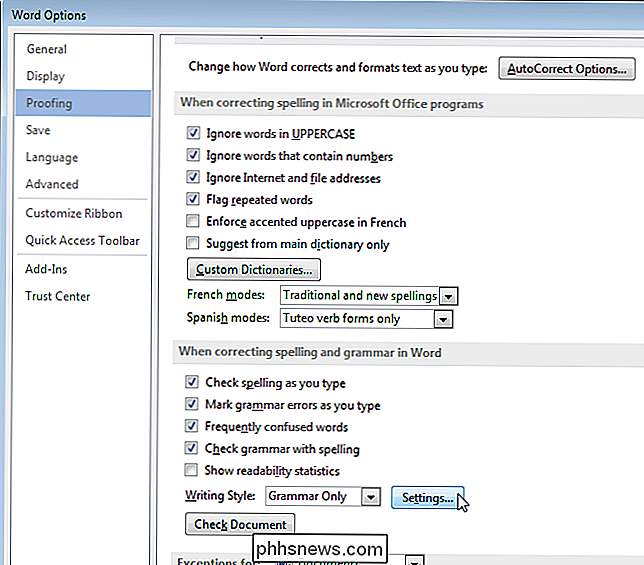
La "Configuración de gramática" aparece el cuadro de diálogo. En la sección "Requerir", seleccione "2" en la lista desplegable "Espacios requeridos entre oraciones". Haga clic en "Aceptar" para aceptar el cambio y cerrar el cuadro de diálogo.
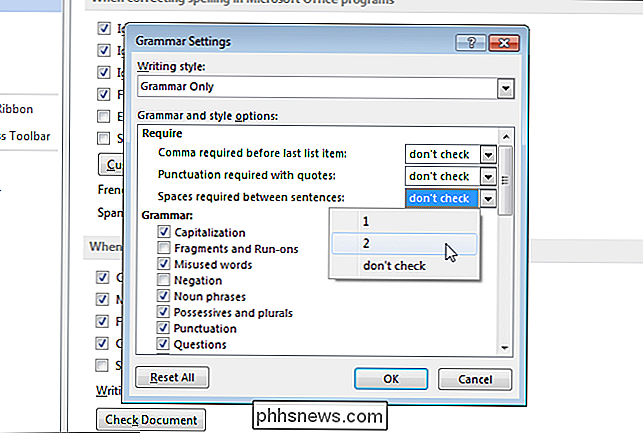
Haga clic en "Aceptar" en el cuadro de diálogo "Opciones de Word" para cerrarlo.
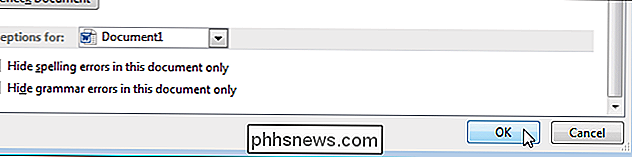
Word ahora marcará cada aparición de un solo espacio después de un período, ya sea al final de una oración o en otro lugar.
Si desea arreglar las apariciones de un espacio único entre oraciones, puede usar la función "Buscar y reemplazar" para buscar un período seguido de un espacio único y reemplazar con un período seguido de dos espacios. Sin embargo, debe reemplazar cada ocurrencia sobre la marcha, en lugar de reemplazarlos todos a la vez. Puede encontrar frases como "Sr. Smith, "donde no quieres reemplazar el período y el espacio.

Cómo deshabilitar los programas de inicio en Windows
Mientras más software instale en su computadora, más tiempo tardará en iniciarse Windows. Muchos programas se agregan a la lista de programas iniciados al arrancar la computadora, y esa lista puede ser larga. Nota del editor: Obviamente nuestros lectores más geek ya saben cómo hacer esto, pero este artículo está diseñado para todos los demás.

Cómo proteger con contraseña archivos y carpetas con cifrado
Si desea almacenar datos confidenciales en una unidad USB, enviarlos de manera segura por correo electrónico o simplemente agregar una capa adicional de seguridad en su disco duro, hay una variedad de formas de proteger sus archivos con una contraseña. Cuando decimos que estamos "protegiendo con contraseña" un archivo, generalmente queremos decir que estamos encriptando el archivo para que no pueda descifrarse y entenderse sin su contraseña de cifrado Esa es la forma más segura de proteger con contraseña los archivos.



